Como usar o VLC para repetir vídeos no Windows, Mac, iPhone e Android
O VLC é de fato um reprodutor de mídia flexível que qualquer um poderia ter gratuitamente. Surpreendentemente, este incrível reprodutor de mídia vem com vários recursos bons, além de ser um reprodutor sozinho. E sim, uma das boas características de VLC é o loop de vídeo. É uma função que permitirá que você reproduza um vídeo continuamente, como se pudesse continuar para iniciar o vídeo novamente após o término. E sim, você está pensando certo, um vídeo em loop é como um GIF que toca sem parar. Esta função é algo útil, especialmente para criar filmes rápidos. Portanto, se você tiver o mesmo motivo para buscar esse recurso do VLC, sinta-se à vontade para aprender as diretrizes completas abaixo para usar este reprodutor de mídia para repetir o vídeo.
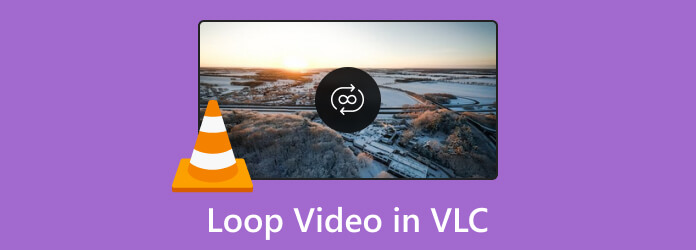
Todos devem concordar que o VLC é poderoso devido aos seus recursos adicionais, conforme mencionado acima. E os recursos são ótimos e iguais para as versões Windows e Mac. Portanto, para usar o VLC para repetir um vídeo em um desktop ou em um Mac, você pode seguir facilmente as instruções exatas fornecidas abaixo.
Execute o reprodutor de mídia VLC e carregue o vídeo que você precisa repetir. Para isso, clique no Mídia menu de guias e escolha o Abrir Arquivo opção de guia para permitir que você escolha o vídeo.
Em seguida, quando o vídeo estiver sendo reproduzido, clique no botão laço ícone localizado ao longo do controle de reprodução abaixo.
Clique na Jogar para reproduzir o vídeo em loop.
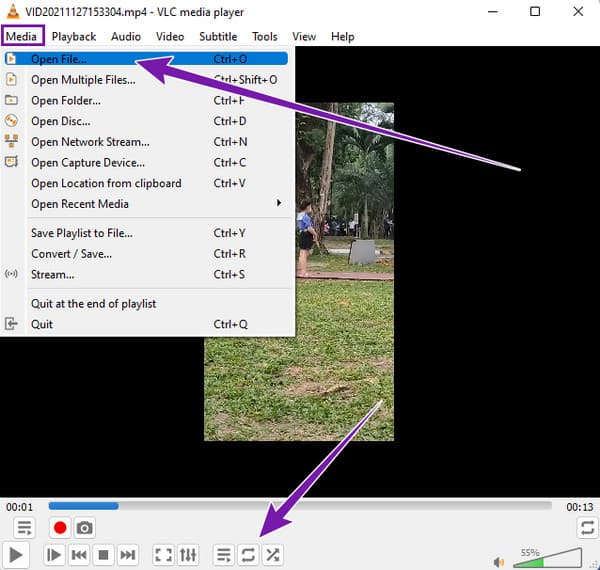
Ao executar o reprodutor de mídia, abra a lista de reprodução acessando o Ver menu da guia. Em seguida, para fazer um loop lista neste reprodutor de mídia VLC, basta clicar na guia Lista de reprodução para ver a lista escolhida.
Depois disso, selecione todos os vídeos da sua playlist e clique no botão laço botão no controle de reprodução abaixo.
Agora você pode acertar o Jogar botão para reproduzir os vídeos em loop.
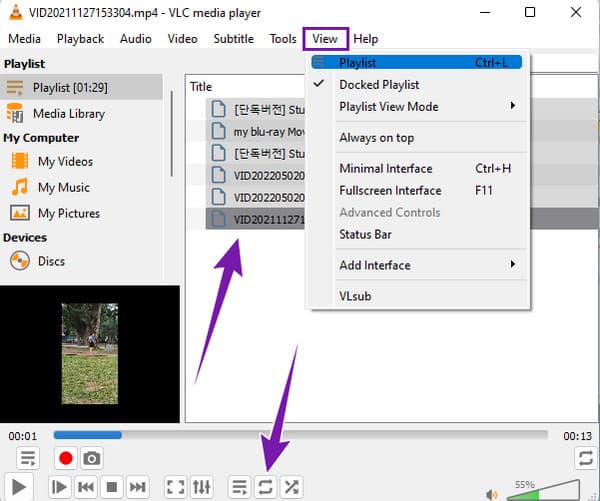
Abra o vídeo que você precisa fazer um loop no VLC. Em seguida, clique no Ver menu de guias e escolha o Controles avançados aba.
Depois disso, você notará controles adicionais adicionados à reprodução. Clique no Jogar botão e, em seguida, aponte para a parte do vídeo que deseja repetir.
Uma vez decidido, clique continuamente no botão com A e B letras no VLC para repetir a seção do vídeo.
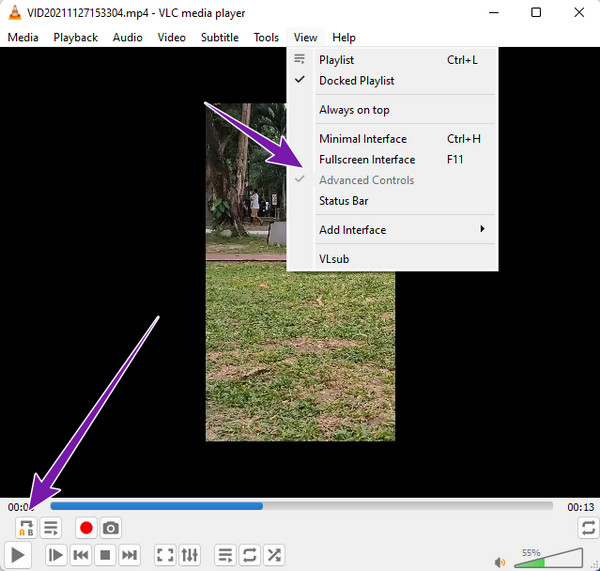
O reprodutor de mídia VLC em um computador difere ligeiramente da versão móvel. Uma de suas diferenças é a aquisição de vídeos em loop. Com a versão móvel, você nunca verá uma função de loop, mas um recurso de modo de repetição. Você também pode usar VLC para girar vídeos. Esse recurso está presente tanto para Android quanto para iPhone. Portanto, consulte as etapas abaixo.
Inicie o aplicativo VLC no seu telefone e toque no Vídeo guia para selecionar o vídeo.
Quando o vídeo estiver disponível, toque no Elipse ícone no canto inferior direito da tela.
Depois disso, procure o modo de repetição recurso e toque nele. Então, é assim que se faz o loop de um vídeo no aplicativo VLC media player.
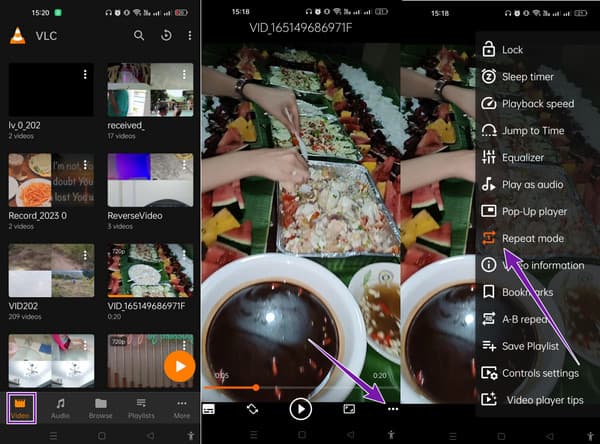
Execute o aplicativo e vá para o lista aba.
Como o anterior, toque no Elipse ícone e escolha o modo de repetição recurso.
Inicie o vídeo com este aplicativo e toque no botão AB repeat botão entre as opções quando você toca no Elipse ícone.
Em seguida, defina o Início e Terminar pontos da seção de vídeo que você deseja repetir.
Reproduza o vídeo depois. Clique aqui para saber como GIFs em loop.
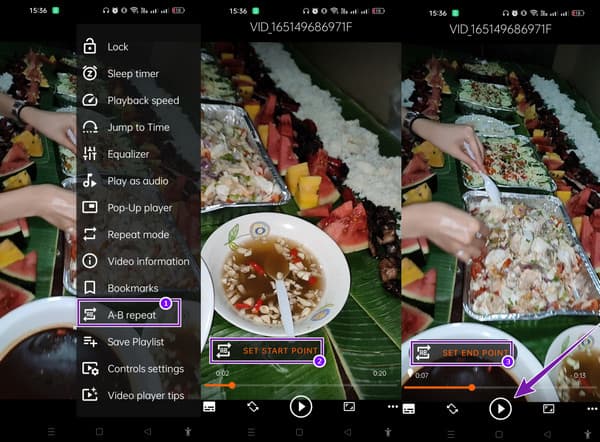
Se você está procurando uma alternativa online ao VLC para repetir um vídeo, recomendamos o uso do Clideo. É uma ferramenta de edição de vídeo na web que você pode usar gratuitamente. Além de vídeos em loop, o Clideo fornece outras ferramentas que mesclam, comprimem, redimensionam, cortam, recortam, etc. livremente seus arquivos de vídeo. Apesar de ser uma ferramenta online, o Clideo parece ajudar a mantê-lo irritado com os anúncios quando você o usa. No entanto, esta ferramenta online é dedicada apenas à edição de vídeo e dificilmente pode ser um reprodutor de mídia. No entanto, siga as etapas abaixo se estiver interessado em repetir seus vídeos de maneira diferente.
Acesse o site principal do looper de vídeo do Clideo e clique no botão Escolha Arquivo guia para carregar o vídeo.
Agora, selecione o número de repetição desejado ou pressione o botão Infinity ícone.
Depois, acerte o Exportações botão para salvar e baixar o arquivo.
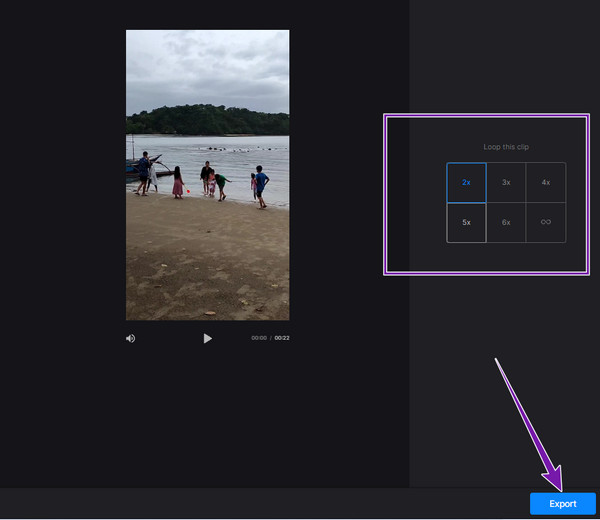
O VLC pode parecer o melhor reprodutor de mídia, mas este Blu-ray Play é excelente para reproduzir arquivos de mídia. Este reprodutor de mídia está disponível para Windows e Mac OS. Ao contrário do VLC, este reprodutor de Blu-ray reproduz de forma fácil e rápida Blu-rays, pastas de DVD, arquivos ISO e arquivos IFO também. Além disso, ele vem com reprodução ilimitada, mesmo para vídeos 4K, oferecendo uma exibição de reprodução excelente e sem perdas! Enquanto isso, usar este incrível reprodutor não será difícil para você, pois ele possui uma configuração plug-and-play. Veja as etapas rápidas abaixo para ajudá-lo.
Baixe o melhor software em seu computador usando o Baixar botões abaixo.
Inicie o software e clique no botão Abrir Arquivo botão para carregar seu vídeo.
Assim que o vídeo for carregado, divirta-se reproduzindo-o enquanto controla os controles de reprodução disponíveis.
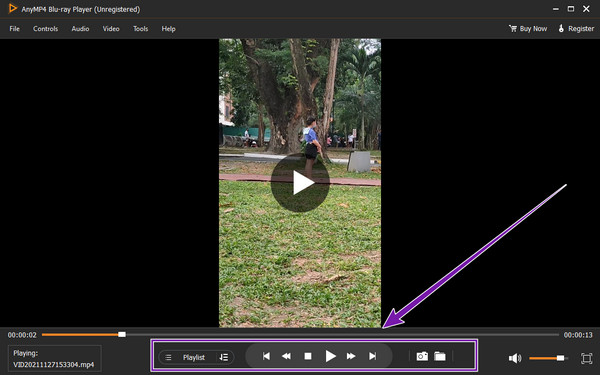
Qual é a linha de comando do VLC para fazer loop de vídeo?
Você pode usar esta linha de comando para repetir um vídeo, vlc movie.mp4 - -repeat.
Como posso impedir que o VLC faça loop de vídeo?
Para interromper o vídeo em loop no VLC, basta clicar novamente no botão de loop.
Posso repetir qualquer tipo de vídeo no VLC?
Sim, desde que VLC, como MP4, MPEG, FLAC, AVI, WAV, TS e ASF suportem o formato de vídeo.
Você acabou de aprender como faça um loop de um vídeo no VLC para versões desktop e móveis. Não podemos discutir o quão simples e rápida é a função de loop do VLC, mas quando se trata de sua capacidade de reprodução, o VLC corre o risco de ser o melhor. Assim, obtenha sempre o Blu-ray se você quiser assistir a vídeos ou filmes de alta qualidade em seu computador.
Mais Leitura
Como reproduzir vídeos quadro a quadro no VLC [Guia completo]
Se você quiser saber como ir quadro a quadro, tirar capturas de tela dos quadros e extraí-los no VLC, clique neste post para ver um guia completo para realizar as tarefas.
Como cortar um vídeo no VLC: diretrizes passo a passo
Você está convencido de que pode usar o VLC para cortar um vídeo? Vamos provar isso quando você ver as diretrizes completas para cortar um vídeo usando o VLC neste post de artigo
Como usar legendas no VLC: Shift, corrigir, sincronizar e atrasar legendas facilmente
Nesta postagem, você aprenderá como corrigir o problema de o VLC não mostrar legendas, incluindo como mudar as legendas no VLC e sincronizar legendas com vídeos.
Como resolver o atraso de áudio do VLC e a melhor maneira de corrigi-lo
Esteja bem informado sobre como reparar o atraso de áudio do VLC permanentemente na área de trabalho e a solução exclusiva a ser usada quando as correções não funcionaram lendo a postagem de hoje.